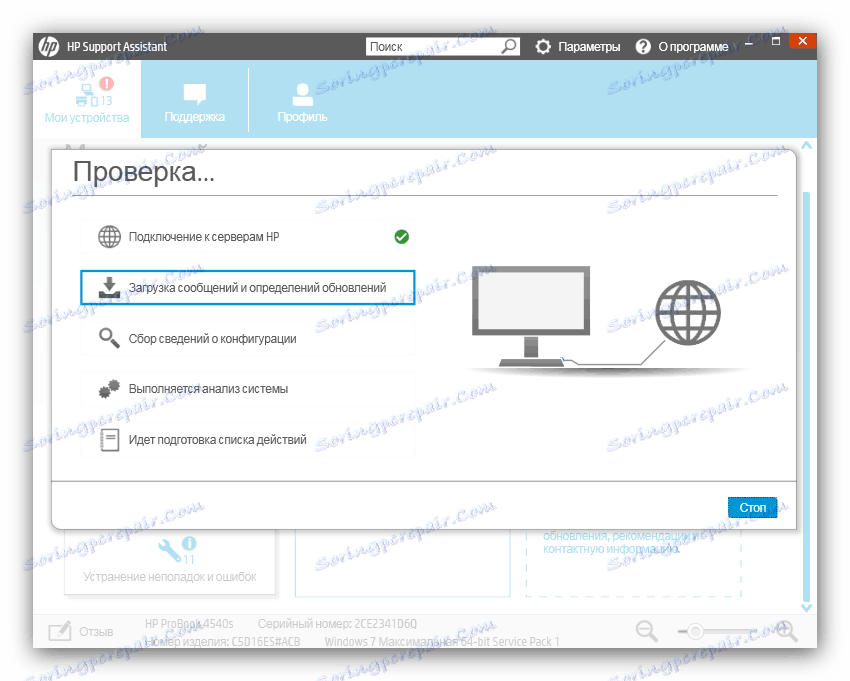Stiahnite si ovládače pre tlačiareň HP LaserJet 1020
Niektoré tlačiarne, ktoré obsahujú model HP LaserJet 1020, odmietajú pracovať úplne bez prítomnosti vhodných ovládačov v systéme. Softvér potrebný na prevádzku zariadenia môže byť inštalovaný niekoľkými spôsobmi, ktoré budeme podrobne zvážiť.
obsah
Inštalácia ovládača pre zariadenie HP LaserJet 1020
Existuje päť hlavných možností pre sťahovanie a inštaláciu ovládačov pre túto tlačiareň. Všetky z nich sú pomerne jednoduché, ale sú určené pre rôzne kategórie používateľov.
Metóda 1: Podpora na oficiálnej webovej stránke
Najjednoduchším riešením nášho problému je použitie oficiálneho zdroja spoločnosti HP, z ktorého si môžete stiahnuť inštalačný balík ovládača.
Prejdite na zdroj podpory spoločnosti
- Vyhľadajte položku "Podpora" v hlavičke stránky a umiestnite kurzor na ňu.
- Kliknite na možnosť "Softvér a ovládače" .
- Ďalej je potrebné špecifikovať typ produktu. Keďže príslušné zariadenie je tlačiareň, vyberieme príslušnú kategóriu.
- Do vyhľadávacieho poľa zadajte názov zariadenia - napíšte zariadenie HP LaserJet 1020 a kliknite na výsledok.
- Po prvé, na stránke zariadenia skontrolujte, či verzia operačného systému a bitovosť sú správne určené - v prípade chybného rozpoznávania použite tlačidlo "Zmeniť" na nastavenie správnych hodnôt.
- Hneď pod zoznamom sú ovládače. Vyberte príslušnú možnosť (preferuje sa najčerstvejšie vydanie) a potom použite tlačidlo "Prevziať" .
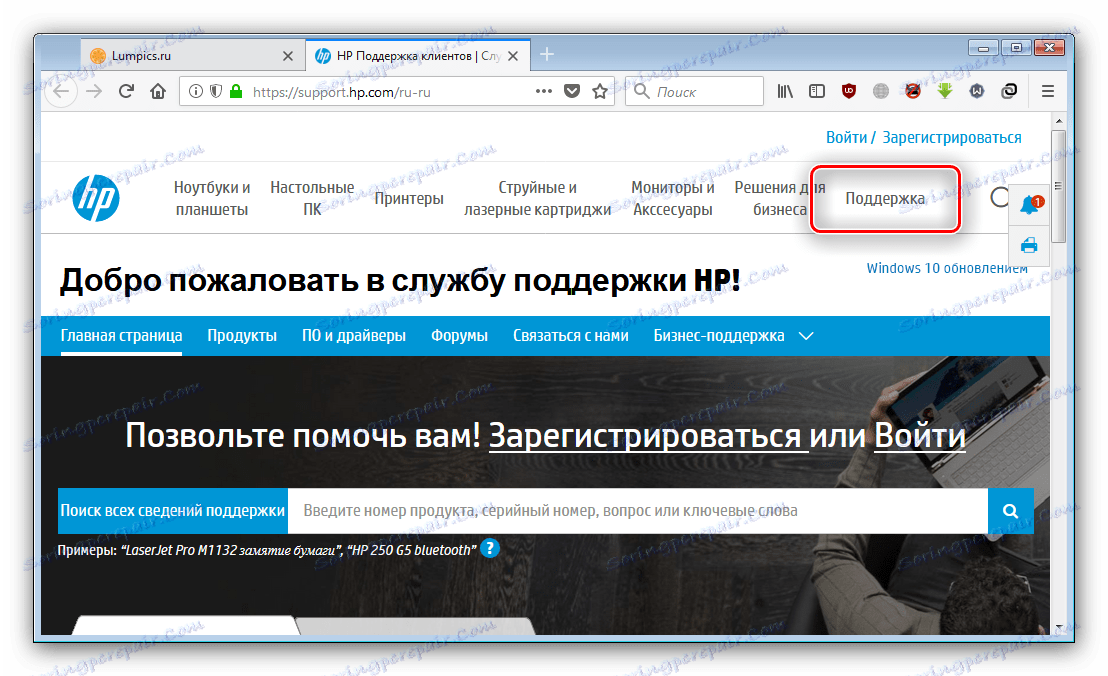
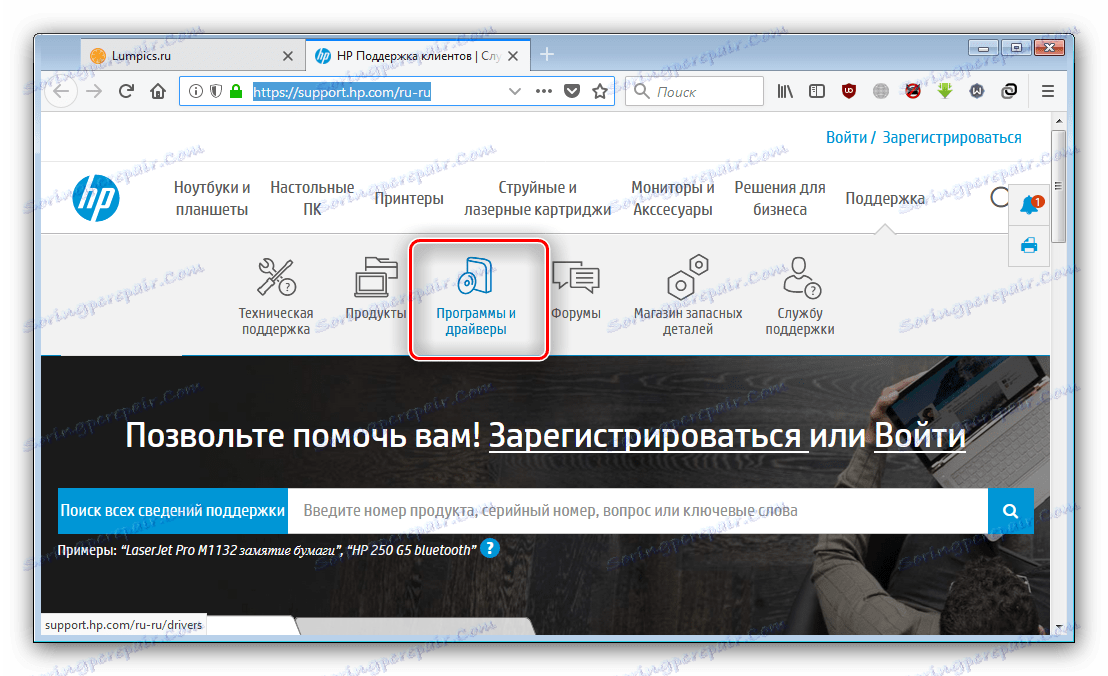
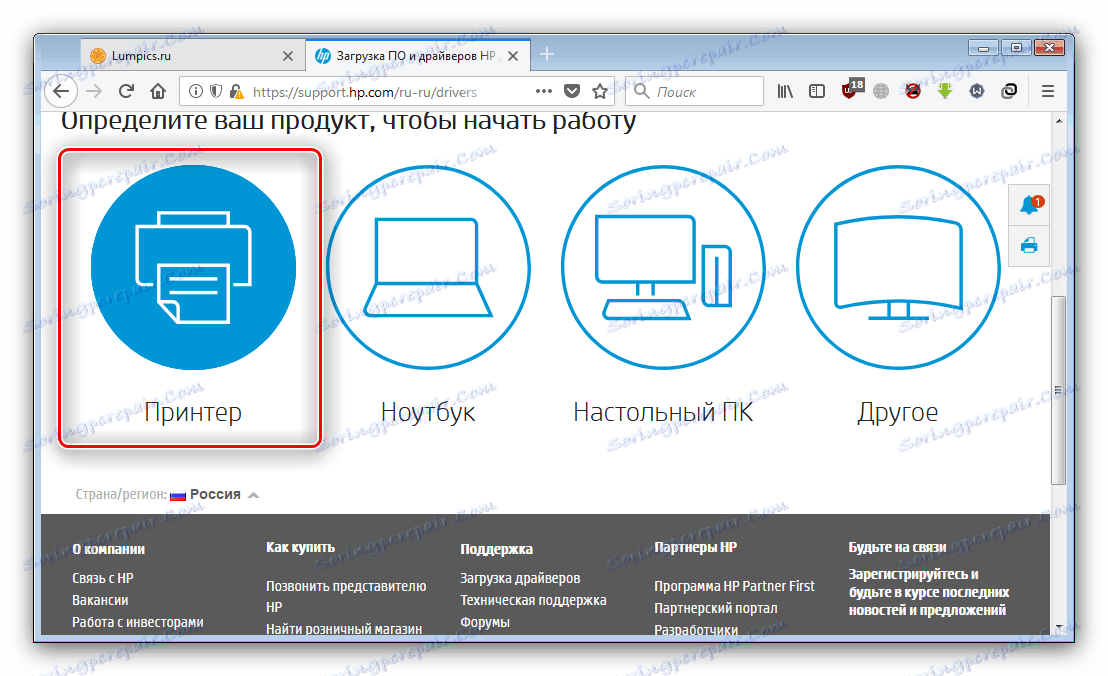
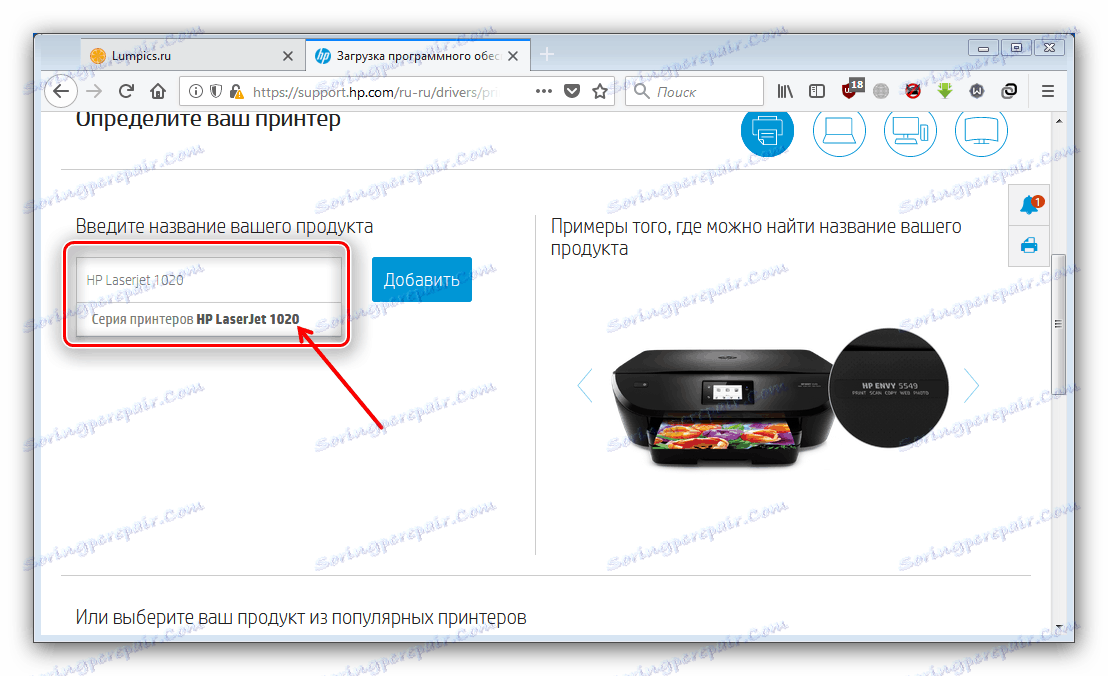
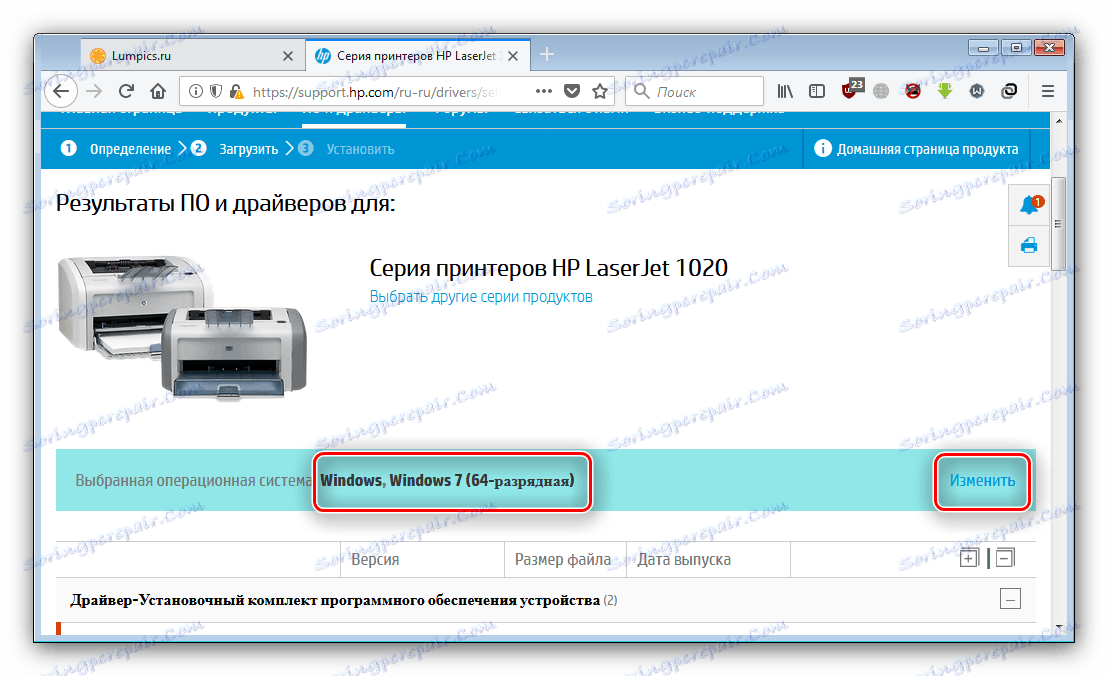

Stiahnite si inštalačný balík, spustite inštalačný program a nainštalujte softvér podľa pokynov. Na konci tohto procesu možno pracovať s touto metódou považovať za dokončenú.
Metóda 2: Program HP Update Utility
Postupy popísané v prvej metóde je možné zjednodušiť pomocou vlastného nástroja HP.
Stiahnite si HP Support Assistant
- Otvorte stránku na prevzatie programu a kliknite na odkaz "Prevziať asistenta HP Support" .
- Spustite inštalačný súbor po stiahnutí. V prvom okne kliknite na tlačidlo "Ďalej" .
- Budete musieť prijať licenčnú zmluvu - zaškrtnite príslušné políčko a pokračujte kliknutím na tlačidlo "Ďalej" .
- Počkajte, kým sa dokončí inštalácia, po ktorom sa pomôcka asistenta automaticky spustí. V prvom okne kliknite na položku "Kontrola aktualizácií a správ".
- Pomôcka sa pripája k serverom HP pri hľadaní nových možností softvéru.
![Ak chcete nainštalovať ovládače pre zariadenie LaserJet 1020, skontrolujte, či sa v aplikácii HP Support Assistant nachádzajú aktualizácie]()
Po skončení vyhľadávania kliknite na "Aktualizácie" pod vybratým zariadením. - Označte potrebný softvér začiarknutím políčka vedľa názvu vybratého balíka a potom kliknite na "Stiahnuť a nainštalovať" .
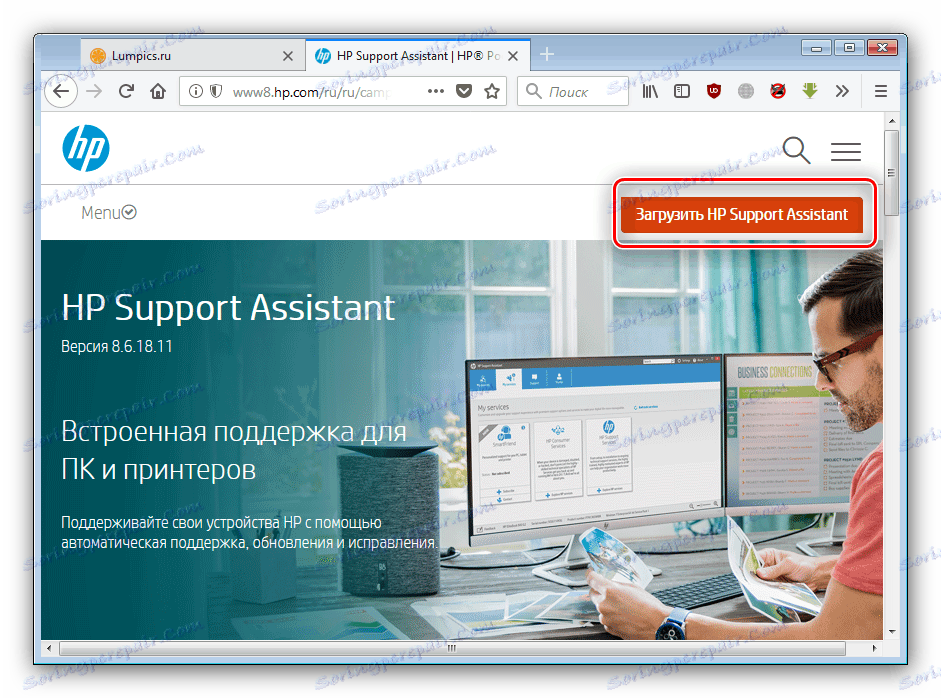
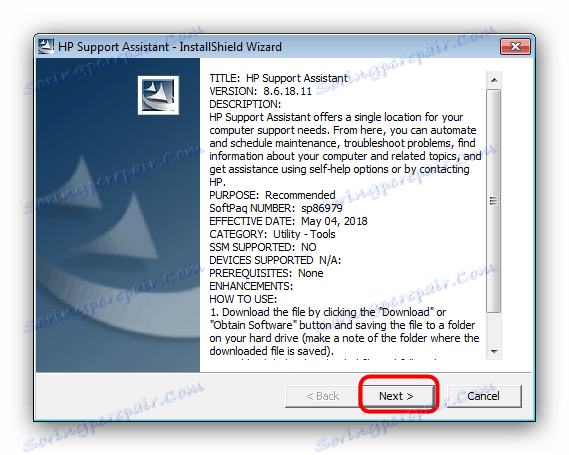

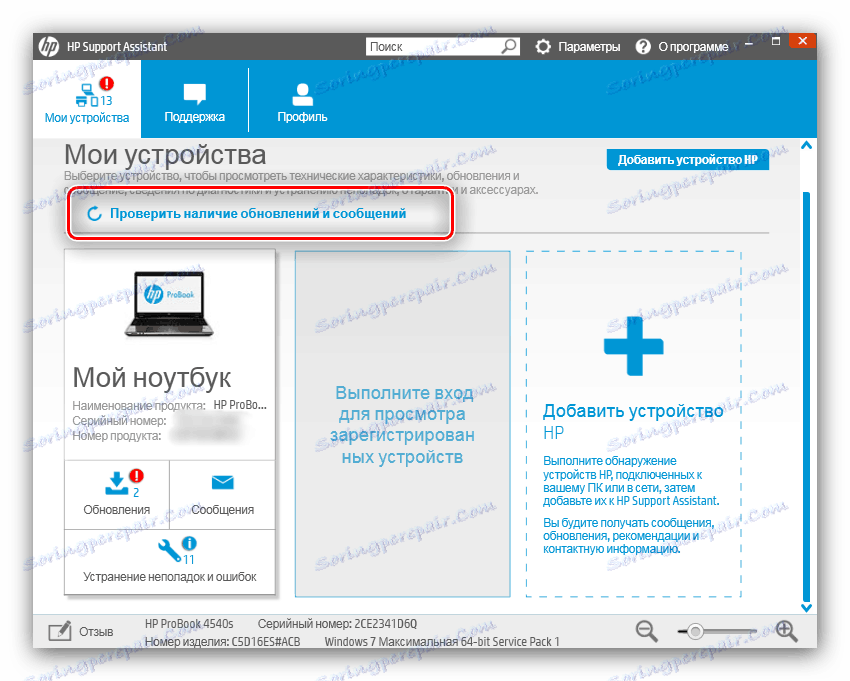

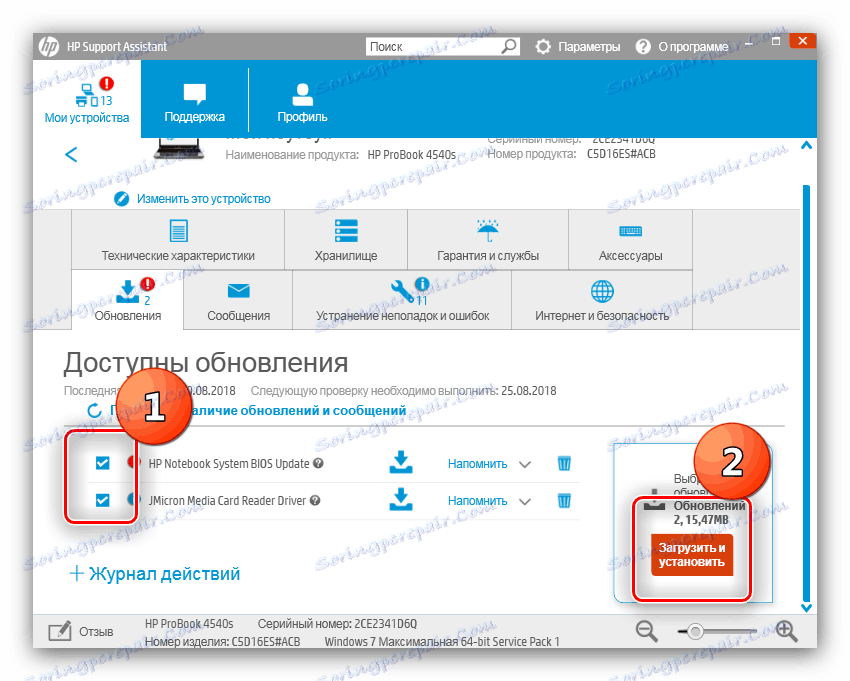
Nástroj automaticky načíta a nainštaluje vybrané ovládače. Reštartovanie po postupe sa spravidla nevyžaduje.
Metóda 3: Pomôcky tretích strán
Ak z nejakého dôvodu oficiálne spôsoby inštalácie ovládačov nespĺňajú, je k dispozícii veľký výber aplikácií tretích strán, ktoré sú tiež schopné nájsť a nainštalovať ovládače. Prehľad najlepších riešení v tejto triede nájdete na nižšie uvedenom odkazu.
Ďalšie podrobnosti: Aplikácie na inštaláciu ovládačov
Zo všetkých dostupných produktov chceme najmä zdôrazniť DriverMax - tento program má najväčšiu databázu vodičov všetkých prezentovaných. Navyše používanie ovládača DriverMax je popísané v našej príručke. 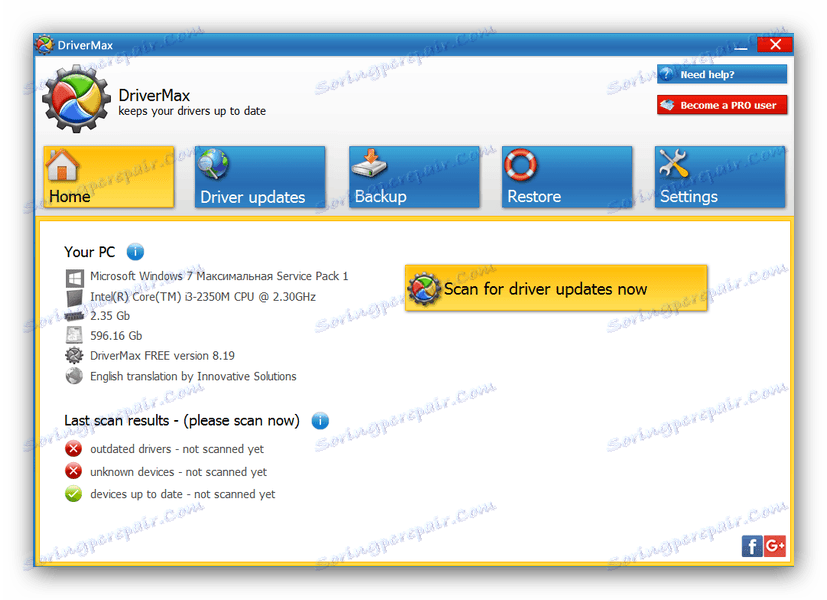
Ďalšie podrobnosti: Aktualizácia ovládača DriverMax
Metóda 4: ID zariadenia
Pri riešení problému inštalácie softvéru do zariadenia identifikátor pomôže: hardvérový kód, ktorý je jedinečný pre jeden model. Identifikátor tlačiarne, ktorý hľadáme, vyzerá takto:
USBVlD_03F0&PlD_2B17
Čo robiť s týmto kódom ďalej? Všetko je veľmi jednoduché - musíte navštíviť servisnú stránku devid alebo GetDrivers , zadajte tam získané ID a stiahnite ovládače podľa pokynov. Podrobnejšie je táto metóda opísaná v materiáli na nižšie uvedenom odkazu.
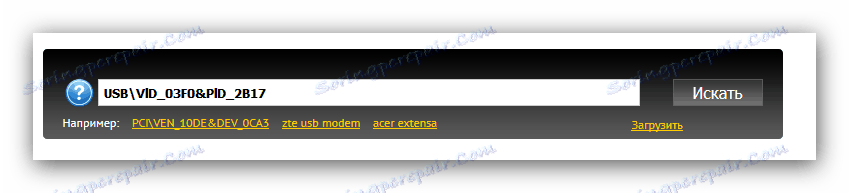
poučenie: Na preberanie ovládačov použite ID
Metóda 5: Integrovaný nástroj systému Windows
Najjednoduchším zo všetkých možných riešení je použitie správcu zariadení Windows: správca hardvéru sa pripojí k databáze Windows Update a načíta a nainštaluje ovládač vybranej hardvérovej súčasti. Pripravili sme podrobné pokyny na používanie aplikácie Správca zariadení , ktoré odporúčame prečítať.
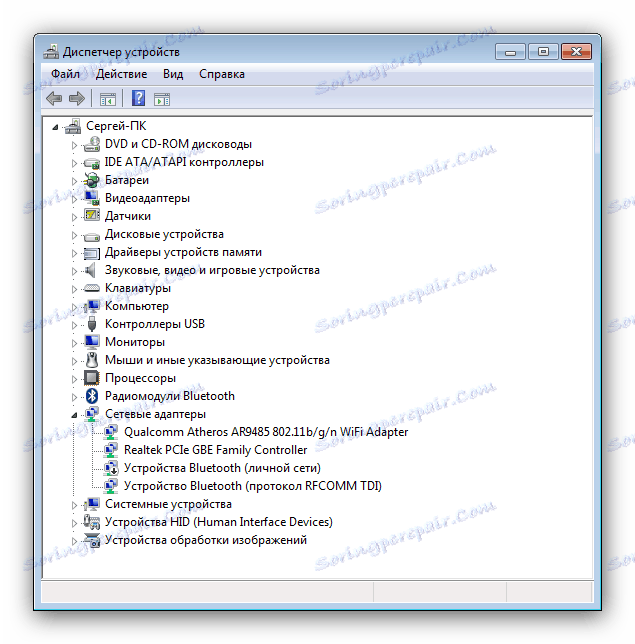
Ďalšie podrobnosti: Nainštalujte ovládače systémovými nástrojmi
záver
Pozreli sme sa na dostupné metódy na inštaláciu ovládačov pre tlačiareň HP LaserJet 1020. Nie je to ťažké - stačí vybrať príslušnú a postupovať podľa pokynov.